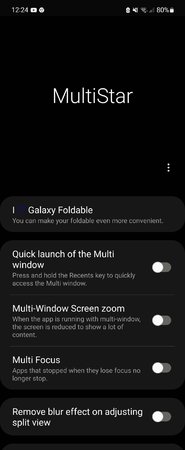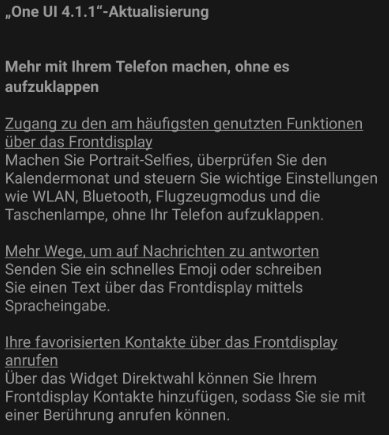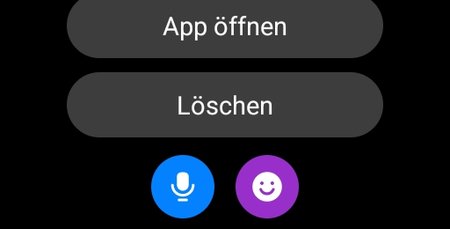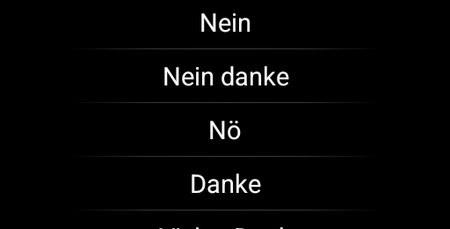hpk
Dauer-User
- 1.222
Hat jemand herausgefunden, wie man die Schaltflächen auf dem Display auf eigene Bedürfnisse anpassen kann?
Bluetooth z.B. brauche ich nicht ein- und ausschalten zu können, das darf ruhig immer an sein, aber ich hätte da gerne auch die mobilen Daten drauf.
Leider finde ich nirgends eine Möglichkeit, diese Schaltflächen zu beeinflussen.
Hat jemand einen Tipp für mich?
Bluetooth z.B. brauche ich nicht ein- und ausschalten zu können, das darf ruhig immer an sein, aber ich hätte da gerne auch die mobilen Daten drauf.
Leider finde ich nirgends eine Möglichkeit, diese Schaltflächen zu beeinflussen.
Hat jemand einen Tipp für mich?